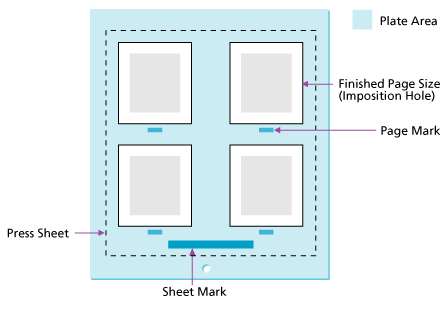In diesem Prozessvorlagenbereich wird festgelegt, wie Marken bei der Ausschießschema-Ausgabe behandelt werden.
Bogenmarken
Bogenmarken bezeichnen den Namen und den Speicherort einer PDF-Datei mit Bogenmarken (z. B. variable Marken, Logos und Abnahmezeile). Klicken Sie auf Durchsuchen, um eine Datei zu suchen und auszuwählen.
Druckkurve in Kalibrierung berücksichtigen
Wenn dieses Kontrollkästchen aktiviert ist, werden die Plattenkurve und die Druckkurve auf die Marke angewendet. Bei den angewendeten Kurven handelt es sich um die Kurven, die in der Liste Plattenkurve und in der Liste Druckkurve im Bereich Kalibrierung und Rasterung der Prozessvorlage ausgewählt wurden. Wenn dieses Kontrollkästchen deaktiviert ist, wird nur die Plattenkurve angewendet. Um die Anwendung der Plattenkurve auf eine Marke zu verhindern, wählen Sie %%None%% in der Liste Plattenkurve im Bereich Kalibrierung und Rasterung der Prozessvorlage aus.
Bogenmarken platzieren
(Siehe Erläuterungen der Bogenmarkenoptionen und Bogenmarken auf Endausgaben.)
Wählen Sie Links, Rechts, Unten oder Oben, um die gewünschte Papier- oder Druckplattenkante zur Platzierung der Bogenmarke festzulegen.
Die Standardeinstellung ist Unten.
Im Abstand
(Siehe Berechnen des Wertes für „im Abstand" für die Endausgabe.)
Gibt in Bezug zur Kante an, wo die Marke platziert wird:
- Bogenmarken werden in Bezug zur Druckplattenkante platziert. Je nach eingegebener Entfernung können Sie Bogenmarken auf dem Druckbogen oder der Druckplatte platzieren.
- Seitenmarken werden in Bezug zur fertiggestellten Seitengröße platziert (die Ausschießschema-Öffnung).
Ausgerichtet
Wählen Sie Links, Mitte oder Rechts, um die Ausrichtung der Bogenmarke festzulegen.
Der Standardwert ist Mitte.
Ausgabe von Beschnitt- und Anschnittmarken
Legt fest, wo Beschnitt- und Anschnittmarken in Bezug auf die einzelnen Seiten platziert werden sollen. Beschnitt- und Anschnittmarken werden in einer Registerfarbe in der Größe von 0,25 pt. erstellt. Anschnittmarken sind durchgezogene Linien, Beschnittmarken sind gestrichelte Linien. Beschnittmarken werden entsprechend der ausgewählten Option gezeichnet:
Keine: Es werden keine Beschnitt- und Anschnittmarken ausgegeben.
Im Inhalt: Beschnitt- und Anschnittmarken werden auf dem Inhalt ausgegeben (auf dem Proof werden die kompletten Beschnittmarken ausgegeben).
Außerhalb des Inhalts: Beschnitt- und Anschnittmarken reichen nicht in den Inhalt hinein (nur die vier Ecken werden auf dem Proof angezeigt).
Hinweis:
- Um Anschnittlinien auf Einzelseitenausgaben zu drucken, muss die Seite einer Seitenfolge zugeordnet sein, die mit einem Ausschießschema verknüpft ist. Die Anschnittlinien des Ausschießschemas werden übernommen.
Sicherheitsrahmen
Mit dem Sicherheitsrahmen können Sie auf einem Proof innerhalb des Beschnittrahmens (bzw. Medienrahmen) Proofing-Linien drucken, um zu überprüfen, ob sich der Seiteninhalt innerhalb der Seitenränder befindet. Der Sicherheitsrahmen wird auf dem Proof innerhalb des Endformat- oder Medienrahmens ausgegeben.
Diese Funktion ist in Einzelseiten- und Ausschießschema-Ausgabeprozessvorlagen verfügbar, wenn die Option Ausgabe von Beschnitt- und Anschnittmarken auf Im Inhalt oder Außerhalb des Inhalts eingestellt ist.
Hinweis: Wenn Sie Ausgabe auf – Virtueller Proof auswählen, können Sie das Kontrollkästchen Sicherheitsrahmen auch dann aktivieren, wenn Sie Keine für Ausgabe von Beschnitt- und Anschnittmarken ausgewählt haben. In diesem Fall können Sie den Sicherheitsrahmen in der Virtual Proofing System-Software anzeigen. Der Sicherheitsrahmen wird nicht auf dem Proof gedruckt.
Aktivieren Sie das Kontrollkästchen Sicherheitsrahmen, und geben Sie in den Feldern Links, Rechts, Oben und Unten den Abstand vom Endformat- oder Medienrahmen ein, in dem die Sicherheitslinien angezeigt werden sollen. Sie können für jede Seite einen anderen Wert eingeben.
Bei der Berechnung der korrekten Platzierung der Sicherheitslinien nimmt Prinergy von verschiedenen Startpunkten aus Messungen vor, wie in der folgenden Tabelle dargestellt.
Proof | Messausgangspunkt für Sicherheitsrahmen |
Ausschießschema | Ausschussbeschnittrahmen |
Einzelseite |
Wenn eine PDF-Seite einen Beschnitt enthält, wird dieser in der Spalte Endformat im Bereich Seiten der Ansicht Seiten angezeigt Hinweis: Wenn die PDF-Seite keinen Beschnitt enthält, können Sie mit dem Prinergy Geometry Editor-Plug-In für Adobe Acrobat einen Beschnitt definieren. Refinen Sie die Seite nach der Definition des Beschnitts erneut. |
Die Linien des Sicherheitsrahmens werden entsprechend der für Beschnitt- und Anschnittmarken ausgewählten Option ausgegeben:
- Bei Auswahl der Option Außerhalb des Inhalts werden nur die vier Ecken des Sicherheitsrahmens auf dem Proof angezeigt.
- Bei Auswahl der Option Im Inhalt wird der vollständige Rahmen auf dem Proof ausgegeben.
Hinweis: Wenn Sie Informationen für Anpassung des Beschnitts eingegeben haben, werden die Maße für den Sicherheitsrahmen auf Grundlage der Maße für Anpassung des Beschnitts berechnet.
Anpassung des Beschnitts
Wenn Sie Seiten ohne Beschnitt oder mit einem falschen Endformatrahmen verwenden, geben Sie im Bereich Anpassung des Beschnitts den Abstand der Beschnittlinien vom Seitenrand in den Feldern Links, Rechts, Oben und Unten ein.
Sie können für jede Seite einen anderen Wert eingeben.
Anpassung des Beschnitts ist nur verfügbar, wenn Sie Beschnitt- und Anschnittmarken und Im Inhalt oder Außerhalb des Inhalts auswählen.
Hinweis: Wenn Sie Informationen für Anpassung des Beschnitts eingeben, werden die Maße für den Sicherheitsrahmen auf Grundlage der Maße für Anpassung des Beschnitts berechnet.
Ausgabe von Beschnittmarken der Länge
Diese Option steht zur Verfügung, wenn im Feld Beschnitt- und Anschnittmarken ausgeben die Option Im Inhalt oder Außerhalb des Inhalts ausgewählt ist.
Sie bestimmt die Länge der auszugebenden Beschnittmarken in der ausgewählten Maßeinheit.
Im Feld im Abstand wird festgelegt, in welchem Abstand vom Inhalt die Beschnittmarken ausgegeben werden.
Im Abstand
Diese Option steht zur Verfügung, wenn im Feld Beschnitt- und Anschnittmarken ausgeben die Option Im Inhalt oder Außerhalb des Inhalts ausgewählt ist.
Sie bestimmt, in welchem Abstand vom Inhalt die Beschnittmarken ausgegeben werden.
Maßeinheit für variable Marken
Wählen Sie die Einheit, die Sie zum Messen der variablen Marken verwenden möchten – Zoll, cm (Zentimeter), mm (Millimeter) oder pt (Punkt).
Mit Ausschießmarken kalibrieren
Wählen Sie eine der folgenden Optionen, um die Art der Kalibrierung der Ausschießmarken festzulegen.
- Druck- und Plattenkurve: Die Plattenkurve und die Druckkurve werden auf die Ausschießmarke angewendet. Bei den angewendeten Kurven handelt es sich um die Kurven, die in der Liste Platten- und Druckkurve im Bereich Kalibrierung und Rasterung der Prozessvorlage ausgewählt wurden.
- Nur Plattenkurve: Nur die Plattenkurve wird angewendet.
- Kalibrierung in Ausschießschema beachten: Die Platten- und Druckkurven werden auf ähnliche Weise übernommen, je nachdem, ob die Kalibrierung für die Marke in der Ausschießsoftware aktiviert oder deaktiviert ist. Um die Anwendung der Plattenkurve auf eine Marke zu verhindern, wählen Sie %%None%% in der Liste Plattenkurve im Bereich Kalibrierung und Rasterung der Prozessvorlage aus. Dies gilt für Preps 5.2 und höher. Zur Bearbeitung von Prinergy-Ausschießschemata ist jedoch Preps 6.0 erforderlich.
Druckbogen anzeigen/Plattenkante anzeigen
Aktivieren Sie eines oder beide dieser Kontrollkästchen, um auf ausgeschossenen Proofs die Position des Druckbogens ausgehend von der Plattenkante anzuzeigen. Standardmäßig ist diese Option deaktiviert.
Marken-Standardschriftart
Prinergy kann variable Marken mit Doppel-Byte-Zeichen ausfüllen, z. B. mit Zeichen aus der japanischen, chinesischen und koreanischen Sprache.
Hier ist ein Beispiel, wie Sie diese Funktion verwenden können:
- Erstellen Sie in Preps eine Ausschießschemadatei mit einer variablen Marke, z. B.
$[PageName]. - Geben Sie in Prinergy im Bereich Marken der Ausschießschema-Ausgabeprozessvorlage im Feld Marken-Standardschriftart den genauen Namen der Double-Byte-Schriftart ein, die verwendet werden kann, wenn die Originalschriftart der variablen Marke keine Double-Byte-Schriftart war. Die Schriftart muss sich entweder in einem von Prinergy erkannten Schriftartenordner oder im Schriftartensuchpfad des Jobs befinden.
- Leiten Sie die Ausschießdatei an Prinergy weiter.
Wenn die Ausschießdatei einen Seitennamen mit Double-Byte-Schriftarten enthält, gibt Prinergy die Datei mit diesen Zeichen aus.
- Erstellen Sie in Preps eine Ausschießschemadatei mit einer variablen Marke, z. B.
Kennzeile
Eine Kennzeile ist eine Textmarke oder eine variable Marke, die Sie auf Einzelseitenausgaben, Ausschießschema-Ausgaben oder Endausgaben platzieren. Anstelle von Bogenmarken oder Seitenmarken können Sie die Option Kennzeile zum schnellen Platzieren einer Kennzeilen-Marke verwenden.
Da dafür keine PDF-Datei erforderlich ist, können Sie diese Marke problemlos ohne Erstellen einer PDF-Datei platzieren. Eine Kennzeile ist jedoch nur eine Textzeile oder eine variable Marke. Sie können nur die Textgröße angeben.
- Geben Sie im Feld Kennzeile den Text bzw. die variable Marke ein.
- Geben Sie im Feld Textgröße die Schriftgröße für die Marke ein.
- Geben Sie unter Position auf dem Medium den Abstand von links und von unten an.
- Wählen Sie unter Drehung den Wert 0, 90, 180 oder 270 aus, um die Marke in 90°-Schritten gegen den Uhrzeigersinn zu drehen.
Von: (Links, Mitte, Rechts) – legt die horizontale Ausrichtung der Kennzeilenmarke und der Ursprungskante fest, ab der die Option Von den Inhalt verschiebt.
Von: (Oben, Mitte, Unten) – legt die vertikale Ausrichtung der Kennzeilenmarke und der Ursprungskante fest, ab der die Option Von den Inhalt verschiebt.
Hinweis: Wenn Sie eine variable Marke in Ihrer Kennzeile verwenden, werden die Parameter _offset und _replace sowie alle seitenorientierten variablen Parameter zurzeit nicht unterstützt.
Variable Marken in PDF-Inhaltsdateien ersetzen
Aktivieren Sie dieses Kontrollkästchen, um die Ersetzung variabler Textmarken (z. B. $[color] oder $[job]) zu ermöglichen, wenn dieses Marken in PDF-Inhaltsdateien in einem Ausschießschema gefunden werden. PDF-Inhaltsdateien sind PDF-Dateien, die aus den Inhalten des Endprodukts, den gedruckten, beschnittenen und gebundenen Seiten bestehen.
Durch das Deaktivieren dieses Kontrollkästchens werden nur variable Marken in PDF-Markendateien ersetzt; alle in PDF-Inhaltsdateien vorhandenen Variablen bleiben unverändert. Wenn beispielsweise $[color] in einer Inhaltsseite angezeigt wird, wird es auch in der Ausgabe als $[color] angezeigt.
WICHTIG: Bei Verwendung dieser Einstellung müssen Sie die Anweisungen in Partner Place-Antwort-ID 69302 befolgen. Andernfalls kann es zu schwerwiegenden Ausgabeproblemen kommen.
Text markiert auszustanzende Inhalte
Standardmäßig überdrucken variable Marken Inhalt. Diese Einstellung setzt diese Marken stattdessen auf „Ausstanzen“. In der Regel wird dies zusammen mit der Einstellung „Variable Marken im Inhalt ersetzen“ verwendet.